時間:2023-08-30 來源:互聯網 瀏覽量:
怎麼設置outlook簽名,Outlook作為一款廣泛使用的郵件客戶端,在商務郵件的日常使用中扮演著重要的角色,為了讓郵件更加專業和個性化,我們可以通過設置Outlook簽名來在每封新郵件中自動添加個性化的簽名。Outlook的自動添加簽名功能可以讓我們節省時間和精力,同時也增加了郵件的專業性和可信度。那麼如何設置Outlook簽名並使其在新郵件中自動添加呢?本文將為大家詳細介紹Outlook簽名的設置方法和注意事項。
具體方法:
1.打開OUTLOOK郵箱。
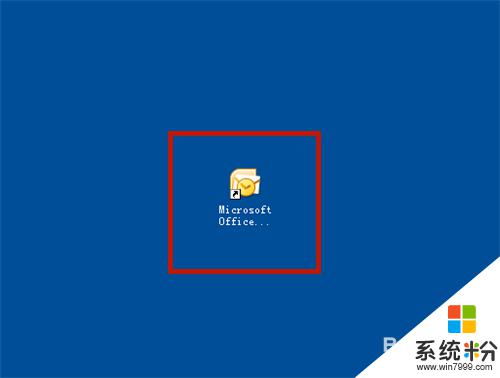
2.按CTRL+N快捷鍵,新建一個郵件。點擊【郵件】菜單→【簽名】。
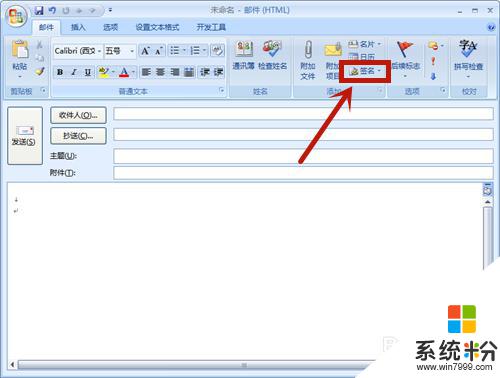
3.在【簽名和信紙】的對話框中,點擊【新建】,並選擇電子郵件帳戶。
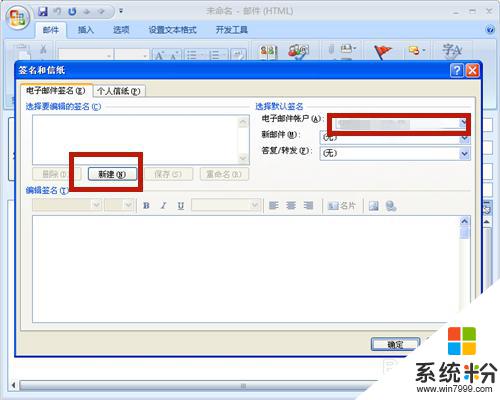
4.輸入簽名的名稱,點擊【確定】。
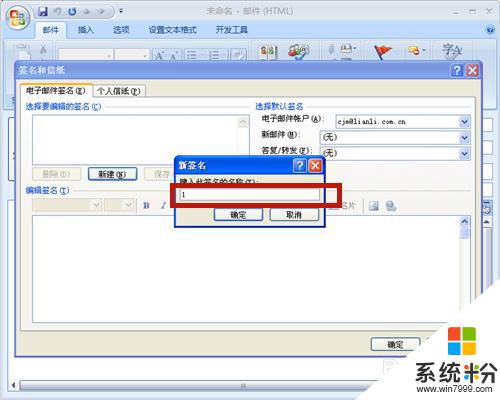
5.輸入簽名的內容,為了讓簽名更漂亮,可設置字體的大小、顏色等。
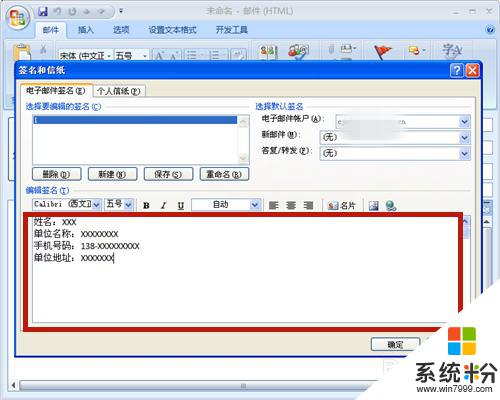
6.設置默認簽名的郵件帳戶,設置在【新郵件】、【簽複/轉發】選用簽名。最後點擊【確定】。
說明:一定要設置在何種情況下使用簽名,否則很可能會導致不能使用簽名。
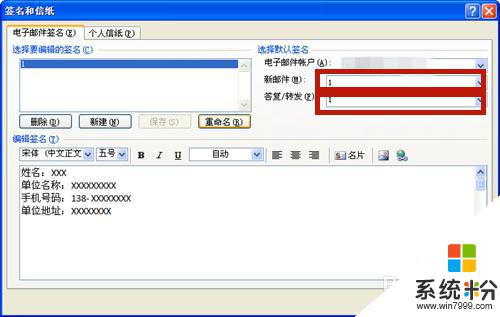
7.在下次新建一個郵件時,新郵件中便有了簽名啦!
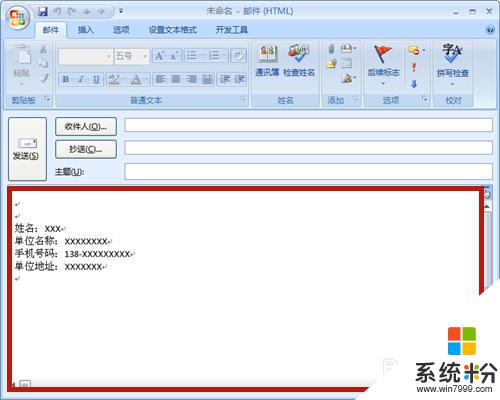
8.方法和總結:
1、打開OUTLOOK郵箱,新建一個郵件。
3、點擊【郵件】菜單下的【簽名】。
4、點擊【簽名和信紙】菜單→【新建】。
5、輸入簽名的名稱,點擊【確定】。‘
6、輸入簽名的內容,設置字體的大小、顏色等,按【確定】。
7、設置默認簽名的郵件帳戶、在何種狀態下使用簽名。
8、設置成功,在下次新建一個郵件時,新郵件自動添加簽名。
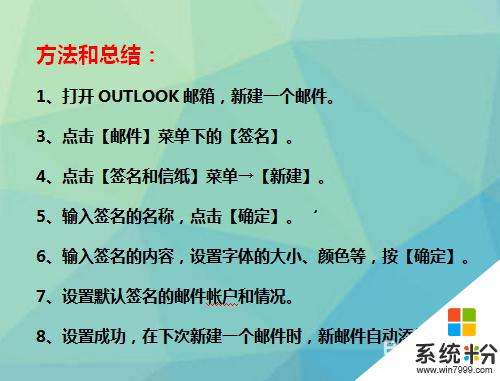
以上就是如何設置outlook簽名的全部內容,如果還有不懂的用戶可以根據小編的方法來操作,希望能夠幫助到大家。